金蝶BOS协同开发平台用法
简介
金蝶BOS协同开发平台个人感觉是一个很好的集成平台。
做过ERP二开的都知道,二次开发很多时候,不单单是代码,而是包含了表单、SQL表定义、预设数据、插件等,但是开发过程中,基本不会在生产环境中开发,导致测试环境开发完成后,需要发布的动作。
大量的开发内容,如果没有一个好的管理软件很容易导致某个SQL、表单漏发布,导致发布后遇到问题。 金蝶云星空BOS协同开发平台的出现,能很大程度上改善此现象。它具有版本管理、表单管理、预设数据导出SQL、插件代码管理、集成测试环境、导出开发成果、构建部署包等“一条龙”服务...
帐号
BOS协同开发平台需要金蝶帐号,需在金蝶网页端注册帐号并认证
地址:金蝶协同开发平台
因为我已经认证过了,此处没有具体操作截图...登录后在右上角的个人信息菜单找找,按提示操作,没有什么难度...)
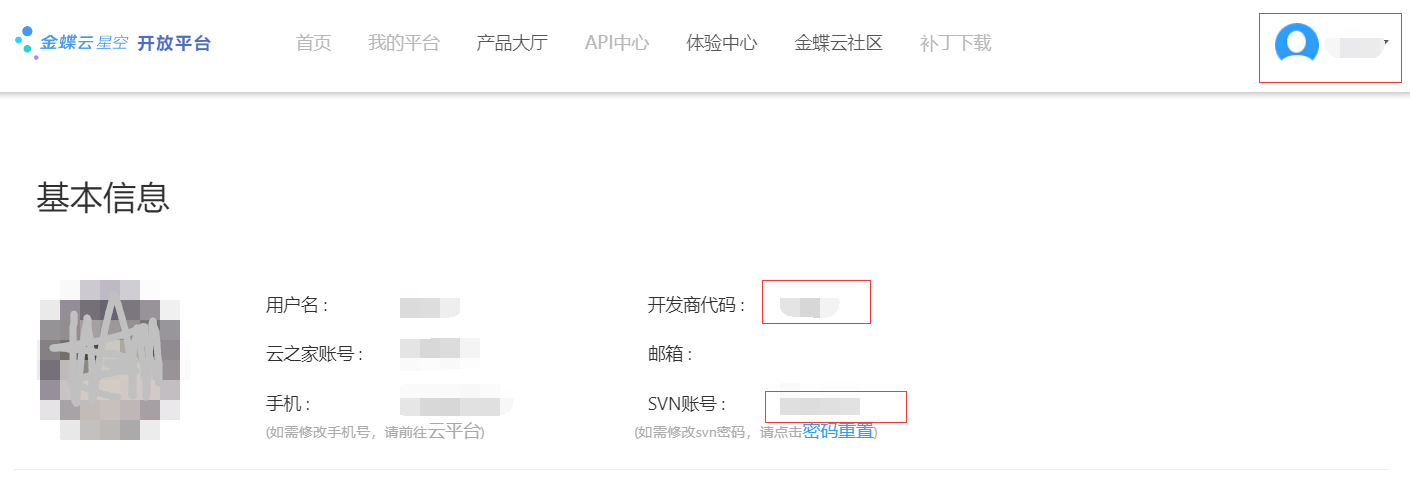
认证有2种:个人和企业。首先需个人认证,如有企业,可加入企业。
开发商代码
认证后会给一个唯一的开发商代码,此代码很重要。不同开发商开发的内容不允许互相修改。后续我们自己新增的表单/新增字段,命名规则应包含此开发商代码,用于防止不同开发导致的冲突。
SVN帐号
BOS协同平台自带SVN,服务器在金蝶,每个人都有个帐号密码,可在此查看/修改。 如果使用过程中SVN有异常,可用此帐号密码登录金蝶SVN进行操作
安装BOS协同平台
安装BOS,需登录金蝶K3,在右上角菜单选择下载即可。
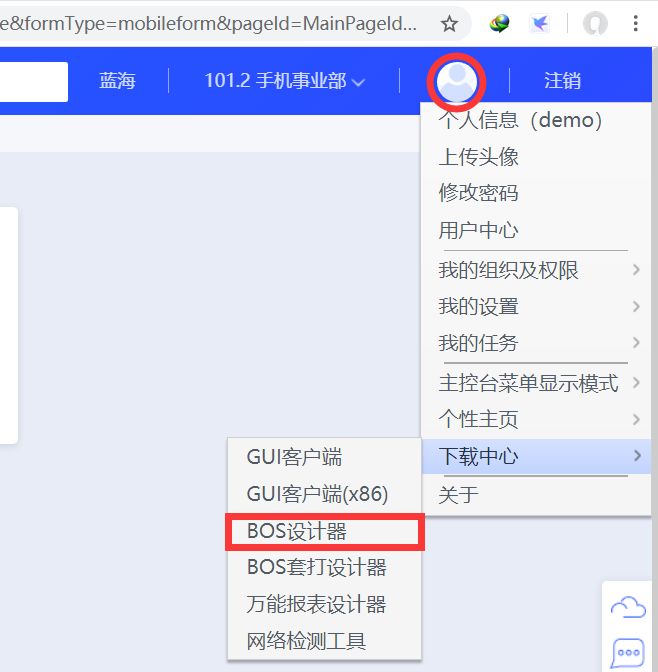
安装后找到程序,运行,进入登录界面。
BOS协同平台与金蝶BOS本质是同一个程序支持2种帐号登录,系统根据登录用户不同有不同功能。
- 使用金蝶云帐号登录(上一步申请的帐号),就是BOS协同平台。(图片左)
- 使用金蝶ERP帐号密码登录,就是BOS平台。(图片右)
 这里,我们用左侧的登录方式进行登录,帐号密码为网页申请的帐号密码。
这里,我们用左侧的登录方式进行登录,帐号密码为网页申请的帐号密码。
新建/打开项目
登录后,默认弹出应用列表。在此可以打开我们已有应用
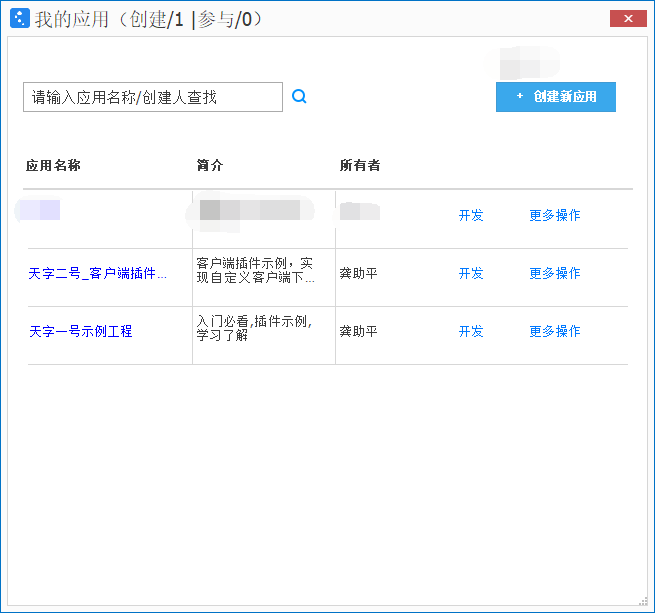
点击按钮“创建新应用”,可创建一个新项目。打开现有项目,在具体应用后面点击“开发”按钮即可
BOS界面说明
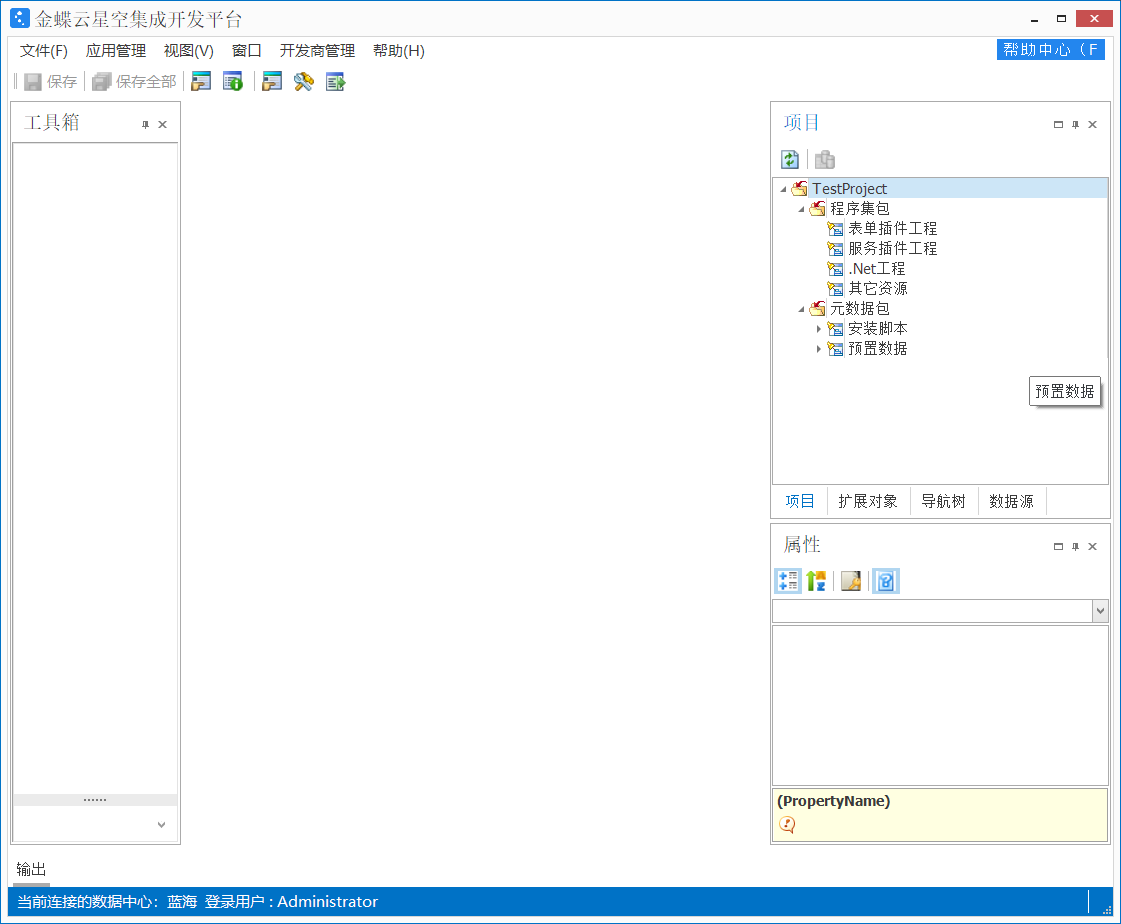
BOS界面跟VS差不多
- 左边为控件列表(需打开表单才有内容)
- 中间为具体内容
- 右上角项目列表,包含该项目相关的开发内容,包含表单/SQL/插件/套打等,统一管理,很方便有木有...
- 右下角为属性窗口,选择具体内容会出现对应可修改的属性
项目列表有右键菜单,且根据所选节点不同,菜单也有所不同。很多操作都是右键菜单进行,大家多多右键点点看菜单就知道有啥功能了。
项目列表说明
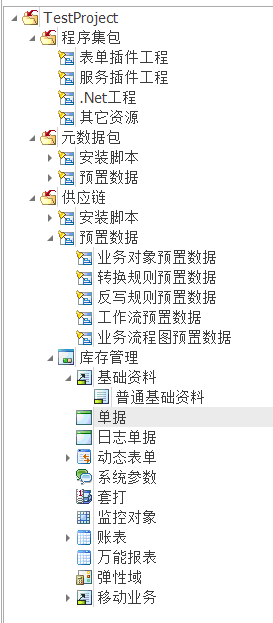
初始项目列表有2大类:程序集包和元数据包。
程序集包
程序集包管理的是C#项目代码,在对应的插件类型右键,点击“新增XX工程”,即可新建一个C#项目
强烈建议使用此方法新建工程。BOS协同平台会自动添加金蝶关键DLL引用,并修改项目输出目录到测试环境的bin目录。
实际写代码开发时,直接点击生成就可以测试,无需手工复制dll到bin目录,很方便。
元数据包
元数据包可以维护要发布SQL,但是一般都会放在具体开发的子系统上,看个人喜欢吧。
引入子系统
看到这里,有没有人要问供应链这节点怎么出来的。答案都在项目的右键菜单中。我们在“元数据包”右键,在弹出的菜单有3个关键菜单“新增业务领域”、“新增子系统”、“添加子系统”,这3个菜单就可以新增或引入子系统。
金蝶默认有2大分类,第一大类叫业务领域(如:供应链),第二大类叫子系统(如:库存管理),一般都是建个子系统。
新增子系统:BOS协同添加一个不存在的子系统
添加子系统:BOS协同引入已有的子系统
这边我们选择添加子系统,在弹出的窗口中选择要引入的子系统,确定后。供应链的库存管理模块就被引入进来了。
引入现有表单
引入现有表单,不能在子系统下具体类型(基础资料/表单)右键,这边右键只有新增。
需在“供应链/库存管理”节点右击,在弹出的菜单选择“引入业务对象”。在弹出的菜单中选择要引入的具体对象,即可引入。
新增表单
在子系统下对应具体类型(基础资料/表单)右键,点击“新增”菜单,按提示操作即可。
具体表单操作在后续文档说明,这里先跳过
搭建开发环境
还是熟悉的“右键”。在项目列表的根节点右键,右键有“启动开发环境”、“搭建开发环境”、“配置开发环境”等菜单。
-
搭建开发环境
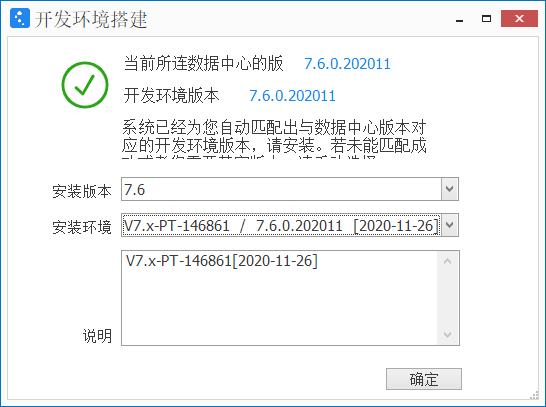
在弹出的窗口根据界面提示的版本,选择正确的版本,点击“确定”。程序会自动从网上下载对应文件。 -
配置开发环境
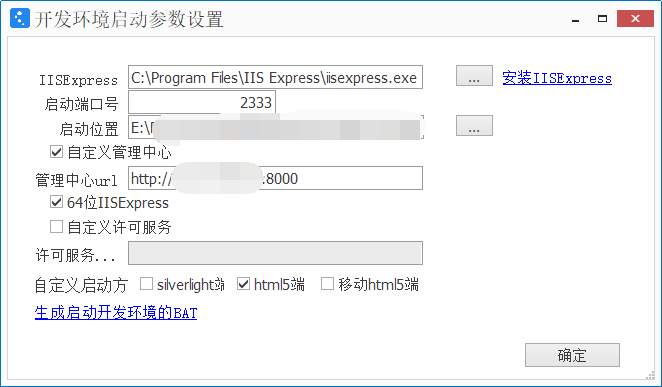
- 注意IISExpress,如果是64位,目录就不能是含有X86的那个
- 如果管理中心不在本机,需勾选自定义管理中心,且维护管理中心地址(注意管理中心地址默认是服务器IP:8000端口)
-
启动开发环境(没啥好说的...)
SVN操作
项目对应节点(表单、SQL)右键,选择“签入”、“签出”
引入SQL文件
在具体子系统的“安装脚本/SQL脚本”,右击,选择新增脚本(新建文件)或添加脚本(引入已有文件)
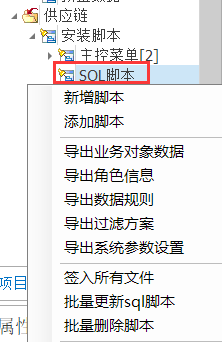
引入枚举定义
下拉列表控件的选择项一般为枚举类型,这些枚举类型存放另外表中,发布时也要导出。
导出方法为选中要导出的表单(基础资料、单据等),右键,选择“导出枚举类型”。
系统会自动引出SQL数据并添加到项目。
发布主控台菜单
在具体子系统的“安装脚本/主控菜单”,选择“发布菜单”,系统会自动添加菜单并形成SQL,添加到项目。
发布系统参数对象
与发布主控台菜单类似。这里需要注意,系统参数对象需使用此功能发布,否则直接发布主控台菜单,点进去会报错。
其他工具
数据模型
路径:文件->数据模型
可显示K3Cloud的所有业务对象(相当于数据字典)。不过这个功能有点卡,加上我有替代的软件,很少用这功能。
单据转换
路径:文件->单据转换
用于配置单据转换设置
导入导出数据和脚本
路径:文件->导入导出数据和脚本
此可以导入SQL或表单定义文件(.dym和.dymx)到当前帐套。


